说在前面
本系列是在使用学校服务器的时候遇到了小困难,最终干脆解决,在这里浅浅记录下,以备日后重新犯错【下面所提到的服务器通指学校的服务器,不是自己花钱买的服务器】
【注意】你的电脑连接学校的无线网或者通过学校的网线端口上网,否则你是连不上学校服务器,也不能运行代码!!!
上篇记录了如何在服务器上挂载硬盘
文章如下:
本文记录了在硬盘挂载好,服务器内存空间够的情况下【如果你都已经早就满足,可以忽略略这个挂载的需求直接进行创建用户】,怎么创建属于自己的一个用户,删除用户、修改用户工作目录和解决只显示$,方便以后的使用
一、Linux服务器上的用户创建
1.用户及用户组介绍
Linux系统是一个多用户多任务的分时操作系统,任何一个要使用系统资源的用户,都必须首先向系统管理员申请一个账号,然后以这个账号的身份进入系统
用户的账号一方面可以帮助系统管理员对使用系统的用户进行跟踪,并控制他们对系统资源的访问;另一方面也可以帮助用户组织文件,并为用户提供安全性保护
每个用户账号都拥有一个唯一的用户名和各自的口令。也就是常说的用户名和密码
用户在登录时键入正确的用户名和口令后,就能够进入系统和自己的主目录
实现用户账号的管理,要完成的工作主要有如下几个方面:
- 用户账号的添加、删除与修改
- 用户口令(密码)的设置管理
- 用户组的管理
2.创建用户、转移工作目录
本小节主要介绍创建用户和设置密码,转移工作目录,用户组的管理暂不介绍,这个也不常用,需要的话后期会继续补充更新。
首先,你需要有你的服务器ip地址、端口、管理员账号的账号密码
然后,你需要保证你的服务器内存足够,一是足够创建用户,二是足够存放日后上传的资料、文件项目等
【 不会的挂载硬盘的可以看这个文章】
Linux挂载新硬盘【保姆级教程】_蓝胖胖▸的博客-CSDN博客_挂载新硬盘Linux挂载新硬盘【保姆级教程】https://blog.csdn.net/Thebest_jack/article/details/125215448?spm=1001.2014.3001.5501 这两个条件满足了之后,登录服务器管理员账号
【不会登录服务器的可以看下面的文章】教你无脑式安装Xshell、Xftp,快速远程连接使用Linux服务器并且高效传输文件(保姆级教程)_蓝胖胖▸的博客-CSDN博客史上最全!教你无脑安装Xshell、Xftp,快速远程连接使用Linux服务器(保姆级教程)https://blog.csdn.net/Thebest_jack/article/details/124999252?spm=1001.2014.3001.5502 登录服务器的管理员账户之后,输入如下命令,看服务器的所有用户。这里要注意的是,最新创建的用户会在最后显示
cat /etc/passwd
 然后,在终端输入如下命令,创建一个在/home文件下的用户目录
然后,在终端输入如下命令,创建一个在/home文件下的用户目录
sudo useradd -d /home/xd0 -m xd0命令格式为:
管理权限 增加用户命令 -d 创建的用户目录 -m 创建的用户名
sudo useradd -d /data_1T/xd0 -m xd0
![]()
会提示输入密码,这里输入的是管理员账户的密码,按回车
输入正确之后,会再次出现默认的显示

再输入命令 ls,查看当前文件夹是不是有新创建好的用户文件,这里发现【xd0】文件是存在的,说明创建成功
ls

【为什么是/home下呢,因为这是Linux系统默认的创建用户工作目录。为什么要最初再home文件下创建目录呢,因为贪多嚼不烂,咱们从最基础的来,知道最初始的再学其它的】
如果你的硬盘空间足够大,那下面的转移工作目录就不用操作了,直接跳过去看第二部分,如何删除用户
我是刚在服务器上挂载了一个新的硬盘,为了自己使用方便,所有的文件、用户文件都放在自己新放的磁盘上
那么,接下来你就需要知道你的硬盘挂载位置,以我的为例,我的硬盘挂载在了根目录的data_1T下,所以我的目录是/data_1T,我想让我的用户在这个目录下工作,并且用户文件名为xd0,那么就可以使用下面的代码实现
sudo usermod -d /data_1T/xd0 -m xd0命令格式为:
管理权限 修改用户信息命令 -d 转移后的目录 -m 要转移的用户名
sudo usermod -d /data_1T/xd0 -m xd0
这一代码的意思是转移工作目录,并且将上一步创建的/home/xd1里面的东西一起转移过去
输入好之后,会再次出现默认的显示
再输入命令 ls,发现原来的【xd0】文件已经不在了
ls
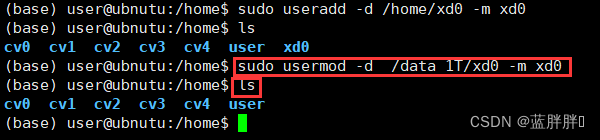
然后输入命令,查看工作目录是不是已经转移过去了
命令格式为:
文件跳转命令 转移后的文件根目录
cd /data_1T
cd /data_1T再输入命令 ls,发现原来的【xd0】文件出现了
ls
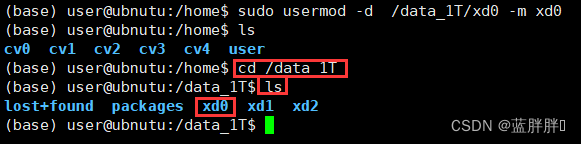
这就说明用户工作目录转移成功
接下来, 给新创建的用户设置登录密码
sudo passwd xd0
命令格式为:
管理权限 设置用户密码命令 设置密码的用户名
sudo passwd -xd0
然后,会让你输入两次一样的设置密码
出现【passwd: password updated successfully】就代表着设置密码成功
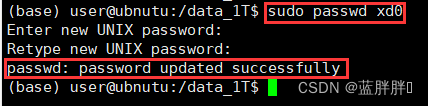
二、 Linux服务器上的用户删除用户
命令格式为:
管理权限 删除用户密码命令 -r(连同用户文件夹一起删除) 删除的用户名
sudo userdel -r xd0
sudo userdel -r xd0
删除之后会出现not found 提示,不用管这个

再次运行查看用户命令【cat /etc/passwd】,发现最后显示的用户中已经没有咱们的用户了,说明删除成功
查看用户命令
cat /etc/passwd
三、修改用户登陆后只显示 $ 提示
创建咱们的新用户之后,可以在管理员账户上切换到新创建的用户
命令格式为:
su 新创建的用户名
此时,会让输入密码

输入密码,按回车之后,就会出现$,并且光标闪动

如果你按【Esc】【backspace】,会显示乱码符,这和咱们的平时操作不一样,这就需要咱们进行适当的修改
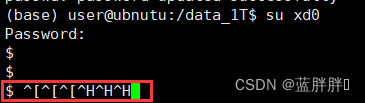
对于上面的乱码,按个回车,会出现新的输入框

【接下来使用下面的命令修改】
登入管理员账户
命令格式为:
su 用户名
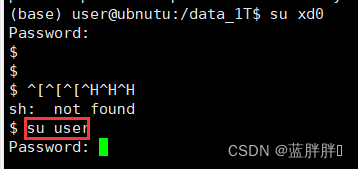
输入管理员账户的密码 ,输入之后按回车。然后会出现user用户的输入页面
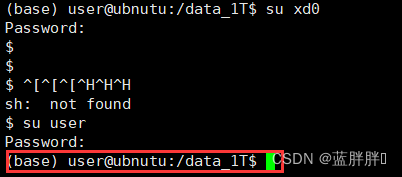
再使用下面的命令进行操作
命令格式为:
usermod -s /bin/bash [需要修改展示的用户名]
usermod -s /bin/bash [要修改的用户名]
如果你出现下面的提示,命令前面再加一个sudo重复操作下

成功之后会再出现默认显示,这就代表成功了
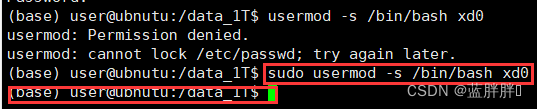
修改好之后使用【exit】退出管理账户,再使用【exit】退出刚创建的账户,最后使用【louout】退出服务器。接下来使用刚创建的用户登陆服务器,就会发现已经不再显示$了,可以正常显示了
这里还是会出现$,是因为咱们还没有彻底保存,所以会出现,当你重新登陆之后就没有了
exitlouout
重新登录后出现类似这个的就可以了
![]()
到此为止,本文所介绍的创建新用户、修改用户的工作目录、修改用户的$显示已经结束了,更多干货会持续更新,也可以关注公众号【蓝胖胖干货】获取更多干货
